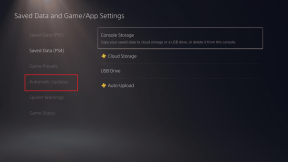Kako uporabljati Netflix Party za gledanje filmov s prijatelji
Miscellanea / / November 28, 2021
Vse postane bolje, ko uživate s prijatelji, in gledanje klasičnih komedij ali strašnih grozljivk na Netflixu ni nobena izjema. Vendar pa je bil v enem najbolj neverjetnih časov v zgodovini privilegij druženja z našimi prijatelji ostro odvzet. Čeprav je to končalo številne družabne dejavnosti, gledanje Netflixa skupaj s prijatelji ni ena izmed njih. Če se želite znebiti karantene in skupaj s prijatelji uživati v filmu, je tukaj objava, ki vam bo pomagala pri vadbi kako uporabljati Netflix party za gledanje filmov s prijatelji.

Vsebina
- Kako uporabljati Netflix Party za gledanje filmov s prijatelji
- Kaj je Netflix Party?
- Prenesite razširitev Netflix Party v Google Chrome
- Druge alternative
Kako uporabljati Netflix Party za gledanje filmov s prijatelji
Kaj je Netflix Party?
Teleparty ali Netflix party, kot je bilo znano prej, je razširitev za Google Chrome, ki omogoča več uporabnikom, da ustvarijo skupino in skupaj gledajo spletne oddaje in filme. Znotraj funkcije lahko vsak član stranke predvaja in začasno ustavi film, s čimer zagotovi, da si ga vsi skupaj ogledajo. Poleg tega Teleparty uporabnikom omogoča klepetalnico, ki jim omogoča, da se med predvajanjem filma pogovarjajo med seboj. Če se ti obeti ne zdijo vznemirljivi, Teleparty zdaj deluje z vsako storitvijo pretakanja videoposnetkov in ni omejen samo na Netflix. Če želite preživeti kakovosten čas s prijatelji na daljavo, preberite naprej, da se odločite
kako nastaviti razširitev za Chrome party Netflix.Prenesite razširitev Netflix Party v Google Chrome
Netflix party je razširitev za Google Chrome in jo je mogoče brezplačno dodati v brskalnik. Preden nadaljujete, poskrbite, da imajo vsi vaši prijatelji račun Netflix in dostopajo do Google Chroma v svojih osebnih računalnikih. Ko je vse opravljeno, si lahko ogledate zabavo Netflix s prijatelji:
1. Odprite Google Chrome v računalniku/prenosnem računalniku in glavo na uradno spletno stran Zabava Netflix.
2. V zgornjem desnem kotu spletne strani, kliknite na »Namesti Teleparty.’

3. Preusmerjeni boste v spletno trgovino Chrome. tukaj, kliknite na »Dodaj v Chrome« gumb za namestitev razširitve v računalnik in razširitev bo nameščena v nekaj sekundah.
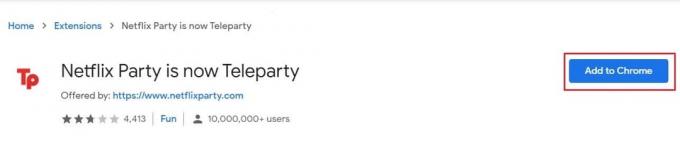
4. Nato prek brskalnika prijavite se v svoj Netflix račun ali katero koli drugo storitev pretakanja po vaši izbiri. tudi, poskrbite, da bodo vsi ljudje, ki se nameravajo pridružiti zabavi, namestili tudi razširitev Teleparty v svoj brskalnik Google Chrome. Če vnaprej namestite razširitev Netflix Party, lahko vaši prijatelji gledajo film brez težav.
5. V zgornjem desnem kotu zavihka Chrome, kliknite na ikono Puzzle da prikažete seznam vseh razširitev.
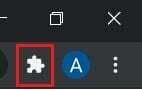
6. Pojdite na razširitev z naslovom "Netflix Party je zdaj Teleparty" in kliknite ikono Pin pred njim, da ga pripnete v naslovno vrstico Chrome.

7. Ko je razširitev pripeta, začnite predvajati kateri koli videoposnetek po svoji izbiri.
8. Ko začnete predvajati videoposnetek, kliknite na Pripeto razširitev v zgornjem desnem kotu zaslona. To bo aktiviralo funkcijo Teleparty v vašem brskalniku.
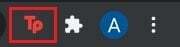
9. Na vrhu zaslona se prikaže majhno okno. Tukaj se lahko odločite, ali želite drugim dati nadzor nad pregledovanjem, tako da omogočite ali onemogočite »Samo jaz imam možnost nadzora.’ Ko je izbrana prednostna možnost, kliknite »Začni zabavo«.
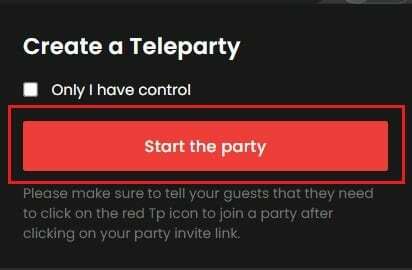
10. Pojavilo se bo drugo okno, ki vsebuje povezavo do zabave. Kliknite možnost »Kopiraj povezavo«. da ga shranite v odložišče in delite povezavo z vsemi, ki jih želite dodati svoji zabavi. tudi, poskrbite, da je potrditveno polje z naslovom »Pokaži klepet« je omogočeno, če se želite pogovarjati s prijatelji.

11. Za ljudi, ki se pridružijo prek povezave in gledajo zabavo Netflix s prijatelji, morate to storiti kliknite razširitev Teleparty, da odprete okno za klepet. Na podlagi nastavitev gostitelja lahko drugi člani stranke začasno ustavijo in predvajajo video ter se med seboj pogovarjajo prek klepetalnika.
12. Funkcija daje uporabnikom tudi možnost, da spremenijo svoj vzdevek in dodajo dodatno raven zabave zabavi z gledanjem. Narediti tako, kliknite na sliko profila v zgornjem desnem kotu okna za klepet.
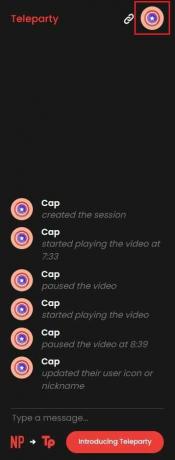
13. Tukaj lahko spremenite svoj vzdevek in celo izbirate med številnimi animirane slike profila da grem skupaj s svojim imenom.
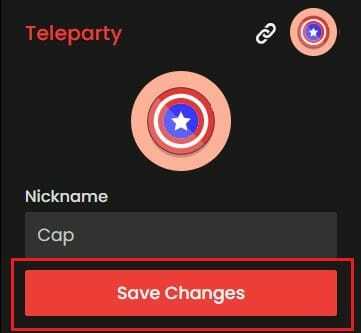
14. Uživajte v filmskih večerih s prijatelji in družino z uporabo Netflix Party, ne da bi pri tem tvegali.
Preberite tudi: Kako narediti posnetek zaslona na Netflixu
Druge alternative
1. Watch2Gether: W2G je funkcija, ki deluje podobno kot Teleparty in jo je mogoče prenesti kot razširitev za Chrome. Za razliko od Telepartyja pa ima W2G vgrajen predvajalnik, ki ljudem omogoča gledanje YouTuba, Vimea in Twitcha. Uporabniki lahko tudi skupaj gledajo Netflix, pri čemer gostitelj deli njihov zaslon za vse druge člane.
2. Kast: Kast je naložljiva aplikacija, ki podpira vse glavne storitve pretakanja na internetu. Gostitelj ustvari portal in vsi člani, ki se mu pridružijo, si lahko ogledajo prenos v živo. Aplikacija je na voljo tudi na pametnih telefonih, ki uporabnikom omogoča, da se pridružijo z napravo po lastni izbiri.
3. Metastream: Metastream je v obliki brskalnika in omogoča več uporabnikom, da sinhronizirajo Netflix in videoposnetke iz drugih večjih storitev pretakanja. Čeprav storitev nima posebnih aplikacij, je brskalnik sam kot nalašč za klepetanje in skupno gledanje filmov.
Pogosto zastavljena vprašanja (FAQ)
Q1. Kako v Chromu uporabljam razširitve za zabave Netflix?
Za uporabo razširitve za Chrome Netflix Party, morate najprej prenesti razširitev iz spletne trgovine Chrome. Prepričajte se, da je razširitev pripeta v opravilno vrstico Chrome. Ko je nameščen in pripet, odprite katero koli storitev za pretakanje videoposnetkov in začnite predvajati film po svoji izbiri. Kliknite na možnost razširitve na vrhu in že ste pripravljeni.
Q2. Ali lahko skupaj gledate filme na Netflixu?
Gledanje Netflixa skupaj s prijatelji je zdaj možnost. Medtem ko vam bo to pomagalo doseči nešteto programske opreme in razširitev, je razširitev Teleparty ali Netflix Party jasen zmagovalec. Prenesite razširitev v brskalnik Google Chrome in lahko gledate filme in oddaje skupaj s svojo družino in prijatelji.
Priporočeno:
- Kako izbrisati predmete iz nadaljnjega gledanja na Netflixu
- Popravite napako Netflix »Ne morem se povezati z Netflixom«
- 9 načinov, kako popraviti aplikacijo Netflix, ki ne deluje v sistemu Windows 10
- Prikaži profilno sliko v Zoom srečanju namesto videa
V teh časih brez primere postane kakovostno preživljanje časa z družino pomembnejše kot kdaj koli prej. S funkcijami, kot je Teleparty, lahko virtualno poustvarite filmski večer s prijatelji in družino ter se spopadate z zaklepanjem.
Upamo, da vam je bil ta priročnik koristen in da ste lahko uporabite zabavo Netflix za gledanje filmov s prijatelji ali družino. Če imate še vedno kakršna koli vprašanja v zvezi s tem člankom, jih vprašajte v razdelku za komentarje.